Excel表格中怎样插入按钮
来源:网络收集 点击: 时间:2024-04-21【导读】:
excel是我们办公中最常用的软件,各行各业都少不了excel的使用,在制作excel表格时有时要插入按钮,这个该怎么办呢?首先,需要把开发者工具给选出来,然后即可插入按钮,下面给大家介绍下具体的方法。工具/原料moreexcel、版本:2010电脑:联想T450、系统:windows 7方法/步骤1/9分步阅读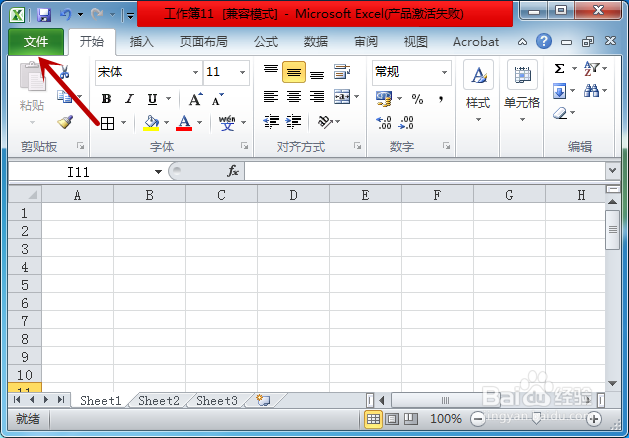 2/9
2/9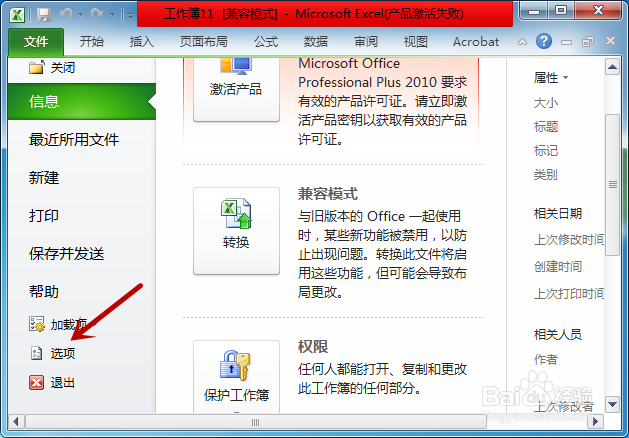 3/9
3/9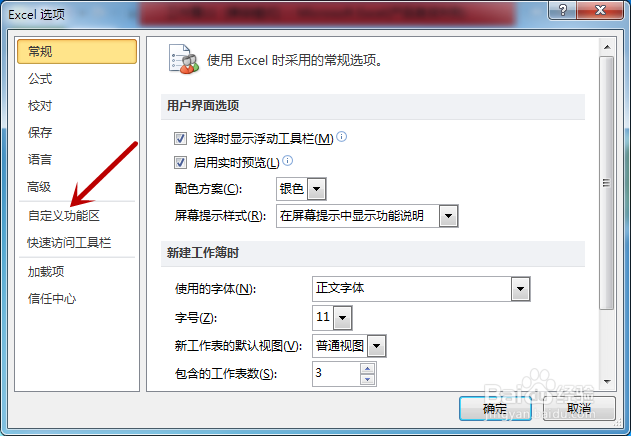 4/9
4/9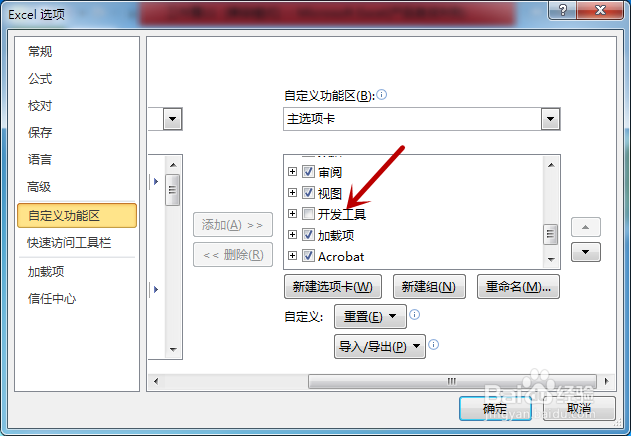 5/9
5/9 6/9
6/9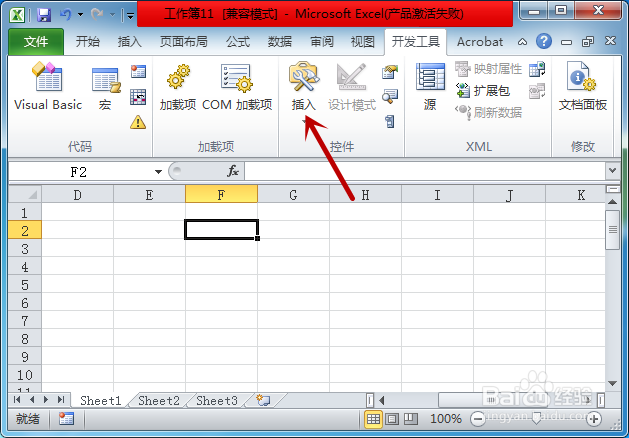 7/9
7/9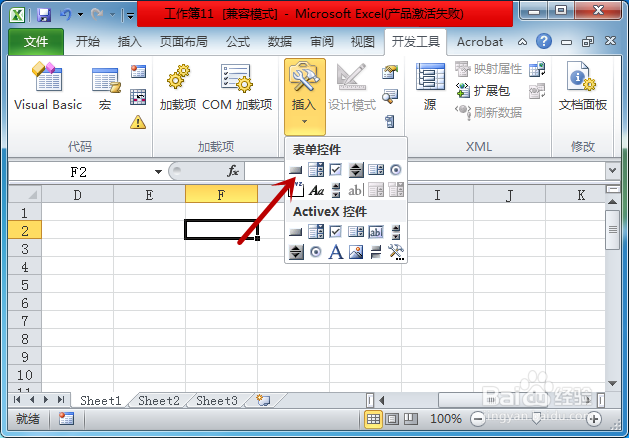 8/9
8/9 9/9
9/9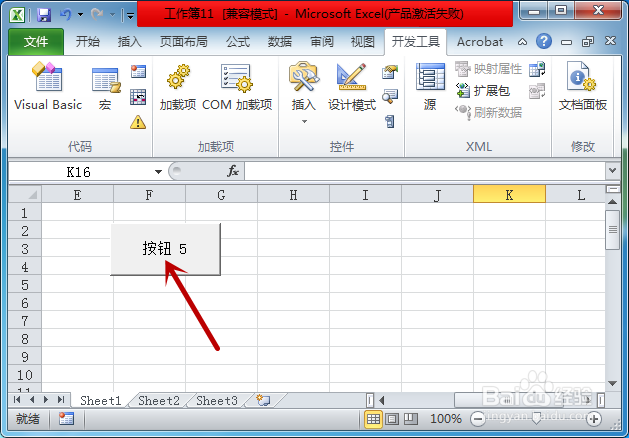 总结1/1
总结1/1
打开表格,点击左上角【文件】。
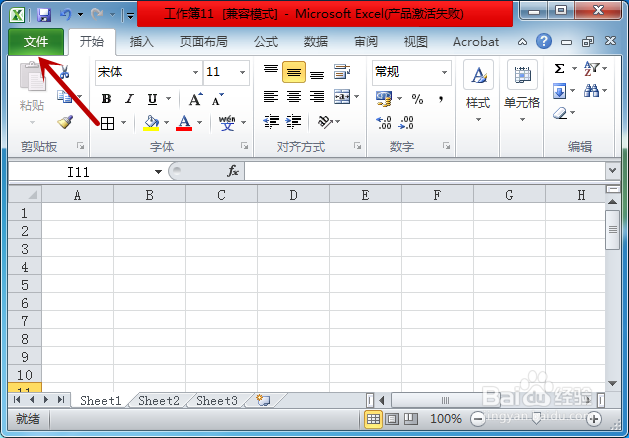 2/9
2/9接着,点击【选项】,如图所示。
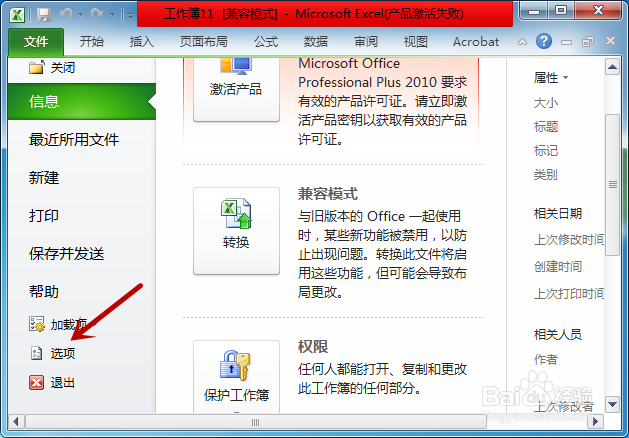 3/9
3/9在excel选项里,点击【自定义功能区】。
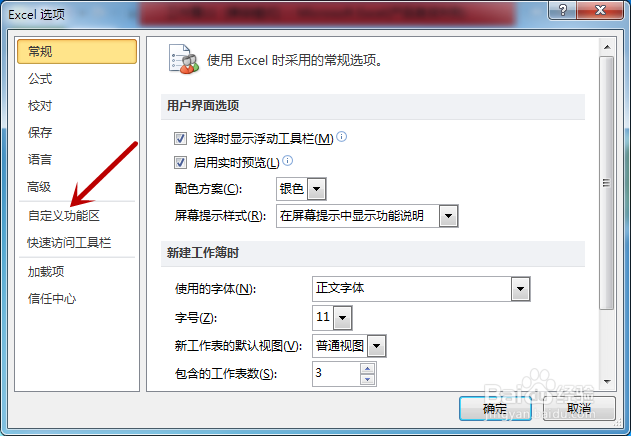 4/9
4/9在主选项卡下,勾选【开发者工具】,点击【确定】。
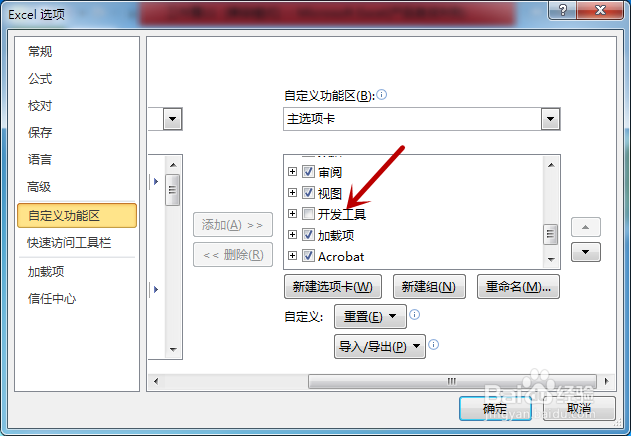 5/9
5/9返回excel,点击菜单栏【开发者工具】。
 6/9
6/9接下来,点击【插入】选项。
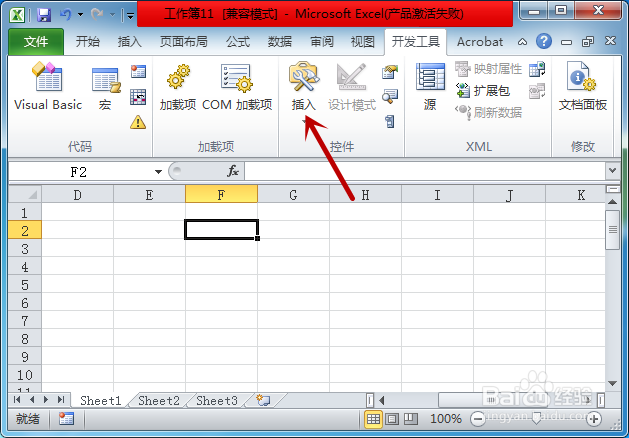 7/9
7/9找到【按钮】并点击,如图所示。
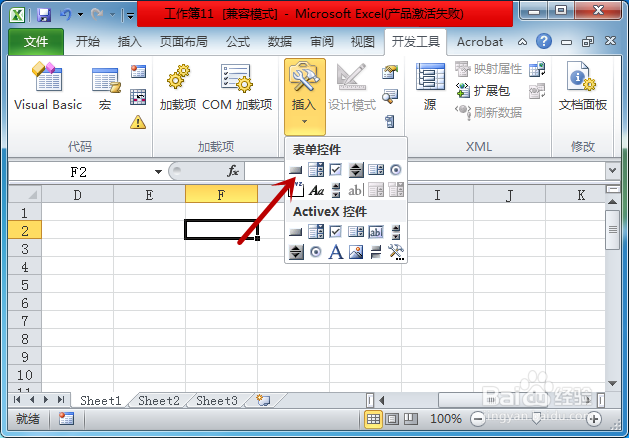 8/9
8/9插入按钮前,给按钮命名,点击【确定】。
 9/9
9/9这时,在表格中就插入了按钮。
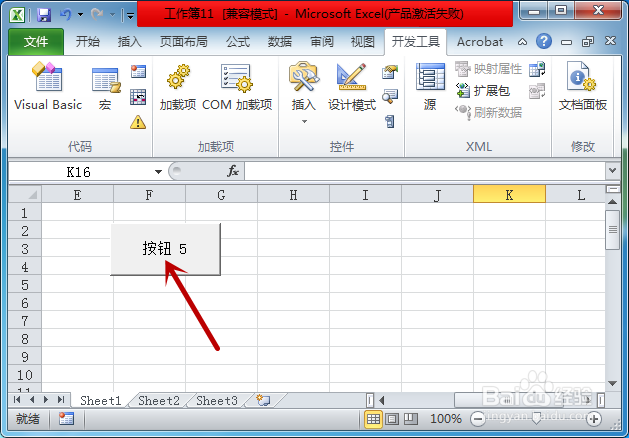 总结1/1
总结1/11.在excel里,点击【文件】选项。
2.接着,点击【选项】。
3.在excel选项里,点击【自定义功能区】。
4.勾选【开发者工具】,点击【确定】。
5.返回表格,点击【开发者工具】-【插入】。
6.点击【按钮】,命名后即可插入到表格。
注意事项tips:必须要先把开发者模式显示在主选项卡中。
EXCEL版权声明:
1、本文系转载,版权归原作者所有,旨在传递信息,不代表看本站的观点和立场。
2、本站仅提供信息发布平台,不承担相关法律责任。
3、若侵犯您的版权或隐私,请联系本站管理员删除。
4、文章链接:http://www.1haoku.cn/art_558892.html
上一篇:抖音如何开启同城展示
下一篇:bilibili怎么修改昵称
 订阅
订阅